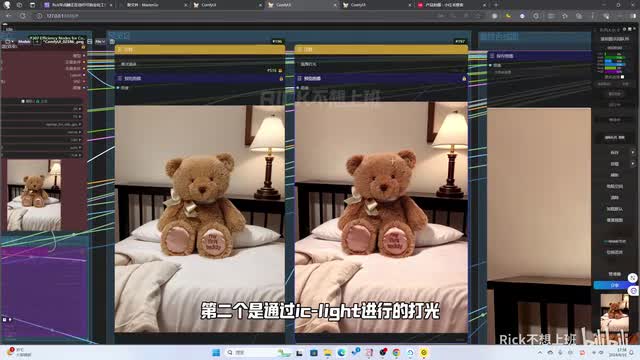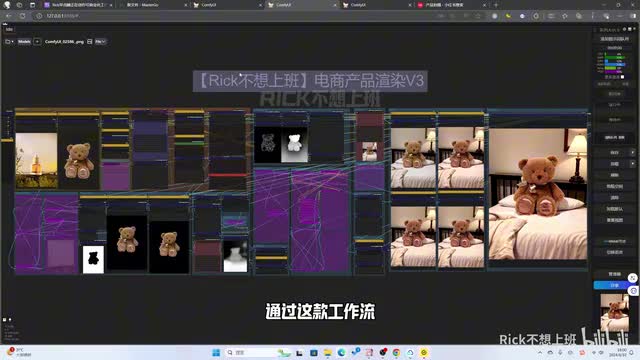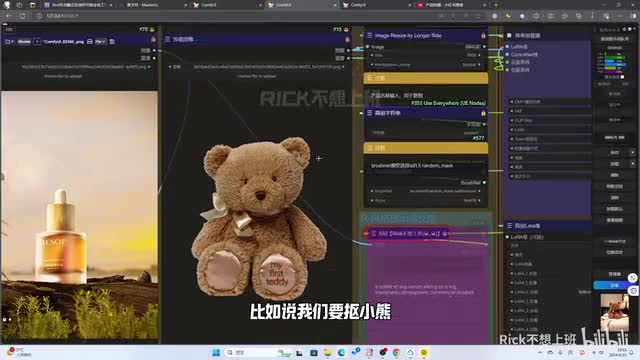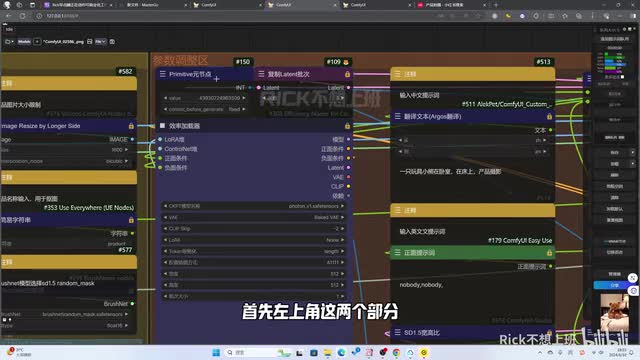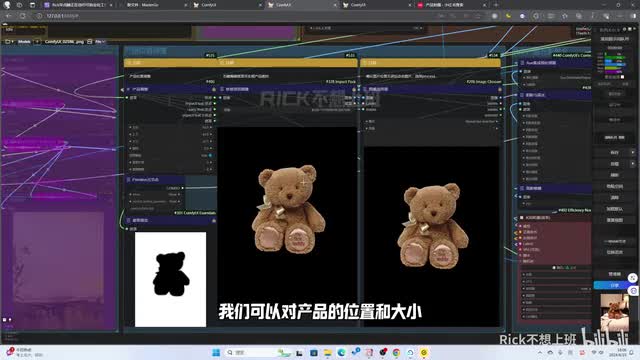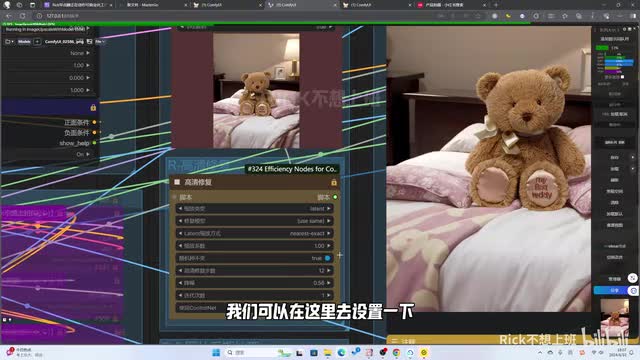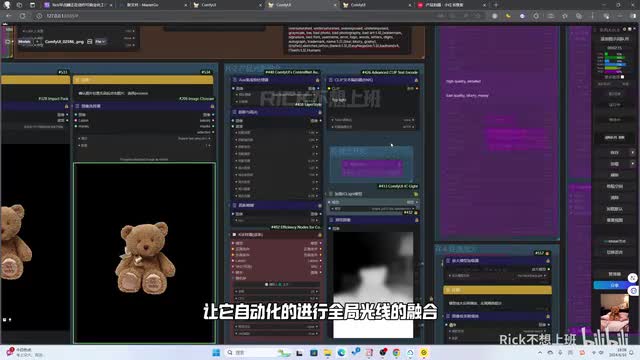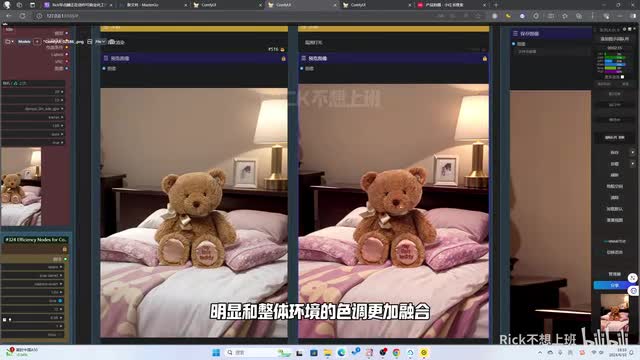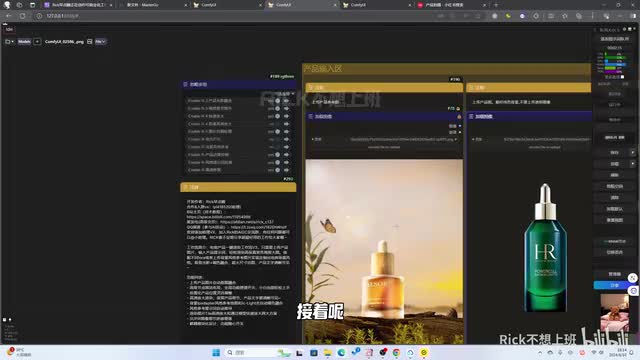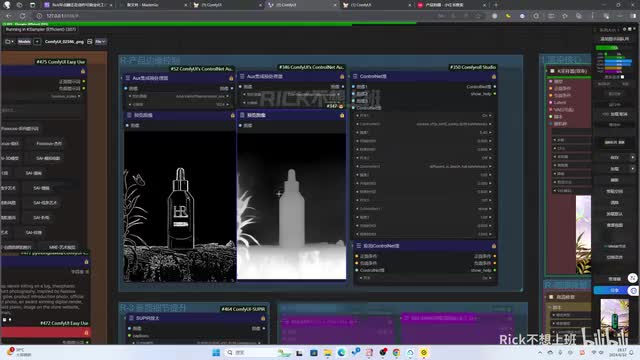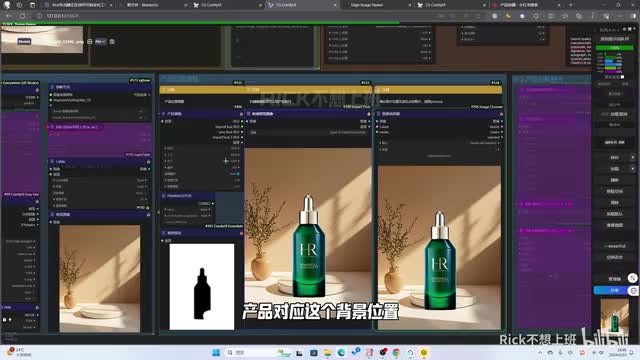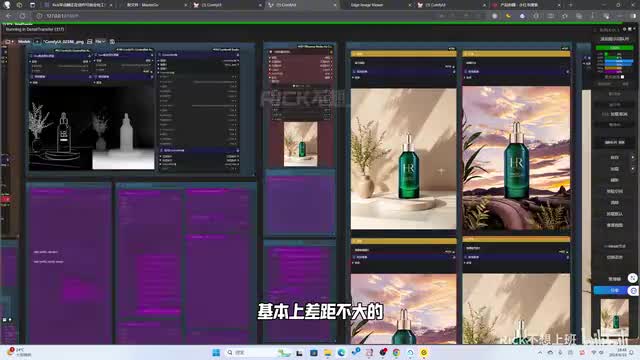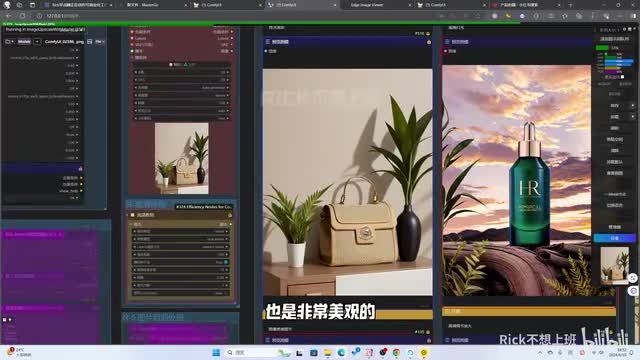hello, 大家好,我是瑞克。今天给大家带来一期电商产品渲染工作流v三版本的使用解说视频。我们首先来看一下工作流生成的最终图像吧。左上角是我们第一次渲染的一个小熊图像。那么我们输入的背景是在卧室里面,然后在一个温馨的床上。第二个是通过i c lt进行的打光,通过打光之后,我们产品的光线和原图的氛围会更加融合。下面呢还有我们的皮肤质量提升和高清放大两块图像区域。最后我们还会通过一个产品细节恢复的模块,对渲染的产品细节进行还原。
比如说我们可以看到这个小熊脚上的文字,在最终细节恢复之后呢,这个文字和原本的产品是没有任何差距的。我们来看一下最开始渲染之后的一个结果,在初次渲染的时候,我们这个产品细节和上面的文字就已经损坏了。所以我们后续还会通过一个产品细节恢复模块,对它的细节进行还原。通过这款工作流,我们可以轻松的去实现任意产品的电商摄影。例如箱包、三c数码产品、玩具、汽车摄影等等。接着我们来看一下这个工作流的主要模块吧。首先是产品输入区,左侧呢是上传我们的风格参考图片,我们可以根据左侧的风格参考来生成产品的背景内容。右侧是我们上传的一个产品主体照片。
在产品图像的右侧呢,我们可以看到有一个产品图像大小限制模块,通过调整这边的一个分辨率数值,可以将产品的大小限制在一个固定的分辨率内,让你的产品超过了四k或者五k要进行抠图的时候可能会发生内存溢出。在这种情况下,我们需要对原始的产品大小进行一个限制。那下面呢是我们需要抠除的一个产品名称。比如说我们要抠小熊,你可以在这个地方写入小熊的英文单词。当然一般情况下我们输入product就可以对我们的产品主体进行抠图,它会自动的去识别我们的产品主体内容。在下面呢是我们选择的brush net的模型。这里我们只需要去选择s d一点五的round moon mask的brush net模型就o k了。下面还有个可选模块是我们的风格提示词推导。
打开这个模块之后呢,我们可以对左侧的这个产品背景参考区进行提示词的自动反推。通过这个模块我们自动去推导背景的元素。在生成的时候就不需要输入额外的背景描述词,我们只需要在这里输入一个产品的主体内容就o k了。接着我们再来看参数调整区。首先左上角这两个部分,第一个是出图的随机种子,一般可以设置为固定或者随机抽卡。第二个呢是我们的生成批次,这里它的默认数值是一,也就是同时生成一张图像。如果你需要同时让它出四张图,我们可以把它设置到四。接下来是效率加载器,也就是加载我们的模型。
然后下面是我们的lura加载器,加载我们的电商lura。右边是我们的提示词输入部分,最上面呢是我们的中文提示词输入,输入完中文提示词它会自动进行翻译。正向提示词呢是输入我们的正向提示词的英文单词内容,这两块的提示词内容呢最终会进行一个拼接。再接下来是我们的图像宽高比的调整,这里我们可以手动输入宽度和高度,然后把宽高比设置为自动。那么它的宽高比就是以上面输入的为准。如果你需要使用预设的宽高比的话,我们可以点开这个自定义,在下面随便选择一个它的分辨率就可以进行生成了。此外呢提示词内容我们还提供了一个风格提示词的选择器。这里你可以简单的去选择里面的一些增强提示词或者说反向提示词,让它进行自动的提示词补全。
最下面是我们的负面提示词,使用预设的提示词就o k了。接着我们来看到下面的背景风格参考区,可以右键启用该组来展开我们对图像风格的参考。如果你不需要对背景进行参考,通过提示词进行引导的话,我们也可以把这个区域进行关闭,右键进行忽略。或者说我们在左上角的这个功能开关区域便捷的去对它进行控制,直接打开或者关闭背景风格参考即可。产品位置调整区域,我们可以对产品的位置和大小进行调整。比如说我们需要小熊更加小一点,并且位置呢更加靠下一点,我们就可以把这个上下的数值把它拉大一些,并且呢把这个缩放大小给它调小一些。然后再次点击添加到提示词队列,我们来看到数值变化呢以及实时的体现在这个画布当中呢。如果觉得当前的这个产品构图ok那么点击产品选择下一步,接下来我们就会来到这个产品边缘控制。
通过识别这个产品的轮廓和它的深度图,对我们的图像进行生成。我们来看一下生成之后的效果是非常ok的。这个背景和产品的融合程度也是非常不错的。第一次生成的时候,我们可以打开这个高清渲染,右键启用该组。打开之后呢,我们可以在这里去设置一下产品的细化放大倍数是不可以在这里做调整的。因为我们在进行生成的时候是给later加了一层遮罩,这个遮罩呢不会随着我们的这个later放大而进行放大。这个缩放倍率呢默认为一,我们不要去动它。下面的降噪呢我们可以多调整一些。
降噪越高它修复的细节就越丰富,但是它和原图的差异呢也就会越大。接着我们来看到产品光影融合这个模块,这个模块是给产品进行打光的。当我们生成完成之后,产品和背景的光线不融合,那么可以通过打开这个模块,让它自动化的进行全局光线的融合。打光部分我们使用到i c类的插件,这个地方需要选择模型f b c。同时你。还可以打开这个背光开关,如果是背光的话,相当于就是一个逆光的光照。如果把这个逆光的光照关掉,它就是一个正面的光照。咱们一般可以把这个背景光线的开关给它关掉。
产品打光一般是前景光,如果是背景光的话,产品会显得过暗。左边的这个阴影与高光模块,我们可以来调节一下产品最终打光出来的亮度。我们来看一下打光前和打光后的对比吧。左边呢是我们的首次渲染结果,右边是我们打光之后的结果。打光之后我们的小熊明显和整体环境的色调更加融合。我们来看一下最终的结果吧。可以看到最终的结果,进行高清放大和产品细节修复之后,这个产品的质感是非常o k的。接着我们再往后看,后面我也提供了画质细节修复的模块,通过这个模块我们可以对全局的画面细节进行完善。
快速放大区域我们是通过模型放大,这里我们可以去选择放大模型,然后进行放大,那么我们选择的这个模型默认是放大四倍。缩放零点五倍呢,实际上最终就是放大两倍的大小。接下来是图像高清放大,图像高清放大当中我用到了tile对图像的整体画质和细节进行提升。那么高清放大的效果肯定要比快速放大的效果好很多,但是高清放大占用的时间也就更长。在我们测试生图的时候,建议不要打开这个高清放大,可以开启这个快速放大,浏览一下放大后的结果。当你确定了当前这个种子出来的图是你想要的之后,我们再把这个种子锁定,然后再打开这边的高清放大。高清放大和快速放大是二选一的功能模块,只需要打开其中一个就可以了。最后呢我们还提供了图像的后置处理模块。
图像后置处理模块这里可以增加h d r的图像清晰度,或者说对我们整体图像的饱和度、对比度、明暗程度进行调整。最下面是我们比较核心的这个细节修复模块,通过这个模块呢我们可以恢复产品原本的细节和文字内容。接着我们来进行。一个案例实操,这里我们选择产品图像进行上传,这边我选择香水,然后进行上传。接着呢我们需要打开这边的风格参考,我希望最终生成出来的图像风格以左侧为准。那么我们打开背景风格参考,并且开启风格提示词反推。这样我们就可以自动的去识别背景的风格,然后将它里面的元素内容通过反推模块进行呈现。那既然我们要反推了,这边就可以按control加b把这边的中文提示词输入进行关闭。
ok然后我们点击添加到提示词队列开始生成。在背景风格参考区我提供了两种背景移除的模块。第一种背景模块第一种背景移除的模块移除的范围相对于要大一点,他很有可能把下面的这个木头也进行移除。但是我想保留下面这个木头,我们就可以使用左侧的这个抠图模块,你可以通过这上面的开关进行调整。背景移除模块抠图的范围会更大。那么如果你需要更精准的控制背景产品的抠图,我们也可以我们也可以把这个背景移除模块关闭。然后默认呢它就是使用的左侧这个产品语义化的抠图。抠图完成之后呢,我们的这个背景和产品就进行了初次的融合。
那么这个融合呢只是提供我们调整产品和背景的一个对应关系。这里我希望把这个香水呢更加大一点,而且放在这个木桩上。所以说我调整一下它的大小,并且把产品的上下偏移程度再往下调一些,然后再点击添加到提示词队列o k现在我们的产品已经成功的放在这个木桩上了。接下来确认好产品的位置无误之后,我们点击图片进入下一步。在生成的时候,我们可以通过这边的产品边缘控制,对它的产品轮廓和深度进行控制。这边呢我们可以选择性的去开启其中的某一个控制方案,也可以全部对它进行关闭。这里我只开启了线稿控制,那它的控制强度是零点四,结束时间是零点六,让他有更自由发挥的一个空间。我们也可以通过下面的应用controller堆,对这个controller的构图控制进行关闭。
这边的控制调整的技巧是,如果你希望它跟背景的相似程度高一点,构图更加像一点,那么我们就可以把这边的开关都打开,并且把强度和结束时间尽量的设置到一。接着我们来看一下生成之后的效果如何。首先是首次渲染,然后是光影融合。接着呢是我们的图像质感提升,最后是我们的高清放大。最后我们再来看一下合成之后的效果图像。打开一下这个图像的分辨率,我们来看一下它的实际大小是多少。可以看到目前图像的分辨率已经到了四k了啊,接着我们再来看另一个案例,主要是想给大家说一下这个产品前景遮挡的实现方式。这里如果我们希望这个鲜花能挡住这个瓶身,增加一些沉浸感和氛围感,让我们的产品和整个场景更加的融合。
我们可以在调整完成位置之后,右键这边的一个遮罩编辑区,然后在遮罩当中打开。我们可以把右下角这一块区域通过遮罩进行一些涂抹。ok然后点击确定,再次点击添加到提示词队列,然后选择图片,我们可以观察一下左下角的这个遮罩部分,一会儿它就会出现一个缺口,那么这个缺口呢很有可能会被我们的花瓣进行覆盖。然后我们来看一下生成之后的结果吧,通过这种方式呢我们可以实现产品的前景遮挡。可以看到这一次生成的效果也是非常ok的对吧?在初次渲染完成之后,产品上面的文字可能不太清晰,但是经过我们的图像质感提升和它的细节修复之后,又可以做到一个比较好的融合效果o k这就是前景遮挡的实现方式。当然如果你生成出来并没有前景遮挡的内容,也可以在提示词里面去增加一些前景遮挡的描述词之类的。再来看下一个案例背景参考区。我们可以去上传一个商品的展台,然后呢我们把这边背景风格参考的抠图组件全部进行关闭。
如果你把抠除背景的功能给它打开的话,那么它很有可能把这个前景的展台进行扣除。所以为了避免这种情况。我们要完全参考这个空背景,那么就需要去把这两个抠图的功能模块去给它进行关闭。然后再次点击添加到提示词队列进行生成。接着我们再来调整一下产品对应这个背景的位置。首先我们让它的大小缩小一些,然后让它的位置往上偏移一些。接着再次点击添加,发现它的位置偏高了一点,接着我们再调整,ok现在差不多调整到一个我比较满意的位置。然后我们点击生成这个案例呢就是说在我们不抠图上传空背景的情况下,它也可以去参考我们的背景进行生成。
我们可以看到这边的一个边缘控制和深度控制,都是按照我们调整完成产品构图之后生成的一个信息。我们这边把深度图打开,还有线稿控制给它打开,让我们生成出来的图像和背景更加融合,更加一致。好,生成完成。我们来看一下生成之后的效果,可以说是跟我们最开始上传的参考图片基本上差距不大的。那么通过这种方式呢,我们就可以把我们的产品放在某一个展台或者指定的背景场景下。当然这个时候我们也可以去开启高清修复,让它生成的背景的细节更加良好。同时呢我们也可以去更换这边的产品图,当然不只是可以去上传我们的香水,也可以去上传你的其他产品。这边我再来上传一个香包,然后点击生成o k。
现在箱包已经添加到我们的背景上面了,然后再对它的位置和大小进行一些调整。ok现在调整的比较满意了。然后我们点击图片选择下一步。好的生成完成。我们来看一下生成出来的结果是不是非常o k然后我们再来看一下合成的产品大图。可以看到这个产品和背景的融合程度是非常好的。那同时我们也可以只去推导背景的提示词,而不进行风格控制。我们把下面的背景风格参考给它关闭,然后呢只去反推这个背景的提示词内容,然后点击添加到提示词队列进行生成。
接着我们再来确定一下产品的大小和位置。大家需要注意的是在我们没有提供背景参考的情况下,最好把这个深度图进行关闭,不然呢它生成出来的场景可能就比较空,这个时候我已经终止了,然后我们把这个深度图关闭之后重新生成。好的,我们再来看一下生成之后的结果,也是非常美观的。通过这种方式呢,我们可以不用背景参考,然后通过提示词反推,也可以实现类似风格的一个呈现。好的,以上就是本期视频的全部内容。我是瑞克,专注于制作高质量商业化工作流。关注我,让你在a i的时代如鱼得水。我们下期再见,拜拜。
 刺鸟图文助手
刺鸟图文助手